- „Nexus Mod Manager“ yra nemokama ir atviro kodo programinė įranga, leidžianti atsisiųsti, įdiegti, atnaujinti ir valdyti įvairiausių žaidimų pavadinimų modifikacijas.
- Nepaisant to, kad buvo nutrauktas, tūkstančiai žaidėjų vis dar naudojasi dėl efektyvumo.
- Daugiau straipsnių apie šią puikią programą rasite mūsų puslapyje specialus „Nexus Mod Manager“ centras.
- Avid žaidėjai taip pat turėtų pažvelgti į mūsų skirtas žaidimų puslapis taip pat.

- CPU, RAM ir tinklo ribotuvas su karštų skirtukų žudiku
- Tiesiogiai integruota su „Twitch“, „Discord“, „Instagram“, „Twitter“ ir „Messenger“
- Įmontuoti garso valdikliai ir nestandartinė muzika
- Pasirinktinės „Razer Chroma“ spalvų temos ir priverčia tamsius puslapius
- Nemokamas VPN ir skelbimų blokatorius
- Atsisiųskite „Opera GX“
„Nexus Mod Manager“ yra puikus įrankis modifikuoti žaidimus. Tačiau ši programinė įranga ne visada atveriama kai kuriems vartotojams. Vartotojai negali naudoti NMM, kai jis jiems neatidaromas.
Jei esate tarp vartotojų, kuriems reikia pataisyti „Nexus Mod Manager“ neatidarymą, patikrinkite toliau pateiktas rezoliucijas.
Taip galite išspręsti „Nexus Mod Manager“ neatidarymą
1. Perkelkite „Nexus Mod“ aplanką iš programos failų
- Kai kurie vartotojai galėjo išspręsti NMM neatidarymą, perkeldami „Nexus Mod“ aplanką iš programos failų (arba „Program Files x86“).
- Paspauskite „Windows“ klavišas + E spartusis klavišas, kad atidarytumėte „File Explorer“.
- Tada atidarykite aplanką Programos failai, kuriame yra „Nexus Mod Manager“.
- Tada kairiuoju pelės mygtuku spustelėkite „Nexus Mod“ aplankas ir palaikykite kairįjį pelės mygtuką.
- Laikydami kairįjį pelės mygtuką, vilkite „Nexus Mod“ aplanką į C: diską, esantį kairėje „File Explorer“.
- Kai pasirodys teksto laukelis Perkelti, paleiskite kairįjį pelės mygtuką, kad perkeltumėte aplanką iš programos failų į šakninį C: disko katalogą.

- Kai pasirodys teksto laukelis Perkelti, paleiskite kairįjį pelės mygtuką, kad perkeltumėte aplanką iš programos failų į šakninį C: disko katalogą.
- Arba galite perkelti „Nexus Mod“ aplanką į darbalaukį.
2. Paleiskite „Nexus Mod Manager“ kaip administratorių
- Perkėlę „Nexus Mod“ aplanką, sukonfigūruokite programinę įrangą, kad ji veiktų kaip administratorius.
- Atidarykite „Nexus Mod“ aplanką.
- Tada dešiniuoju pelės mygtuku spustelėkite „Nexus Mode Manager“ EXE failą, kad pasirinktumėte Savybės.
- Atsidariusiame lange pasirinkite skirtuką Suderinamumas.
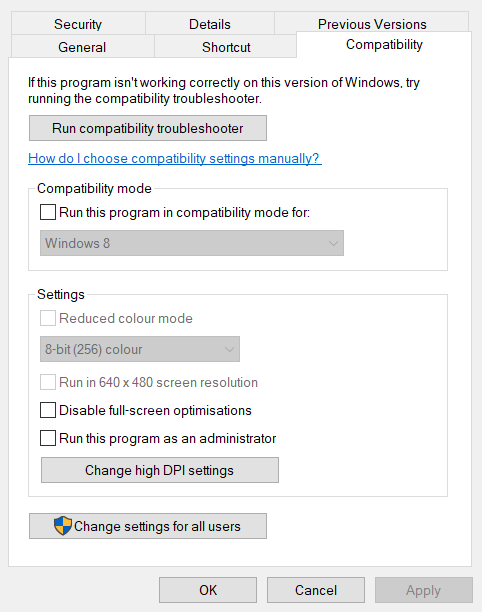
- Pasirinkite Paleiskite šią programą kaip administratorių variantas.
- Spustelėkite Taikyti mygtuką, kad pritaikytumėte nustatymus.
- Tada paspauskite Gerai mygtuką uždaryti langą.
3. Išjunkite trečiųjų šalių antivirusinę programinę įrangą
Jei turite trečiųjų šalių antivirusinę programinę įrangą įdiegta, tai gali blokuoti „Nexus Mod Manager“ failus. Norėdami tai išspręsti, dešiniuoju pelės mygtuku spustelėkite antivirusinės programos sistemos dėklo piktogramą, kad atidarytumėte jos kontekstinį meniu.
Čia paprastai galite pasirinkti tam tikros rūšies išjungimo parinktį, kuri, pasirinkus, pasuks antivirusinę skydą. Išjungę antivirusinę programą, pabandykite dar kartą paleisti „Nexus Mod Manager“.
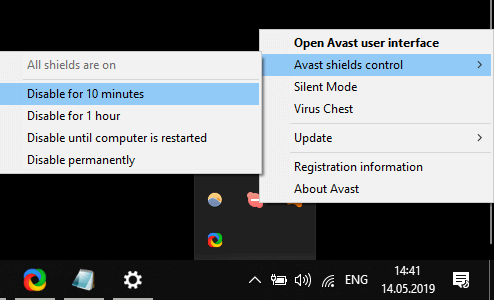
4. Ištrinkite aplanko „Black_Tree_Gaming“ failą user.config
- Daugelis vartotojų nustatė, kad NMM nepaleidžia, ištrindami „Nexus Mod Manager“ programinės įrangos failą user.config.
- Norėdami tai padaryti, atidarykite „File Explorer“ langą.
- Tada atidarykite šį aplanko kelią „File Explorer“:
C: / Vartotojai / Jūsų vardas / „AppData“ / Vietinis / „Black_Tree_Gaming“ / „NexuxClient.exe“... /.
- NexusClient.exe aplanke yra versijų pakatalogių serija. Pasirinkite, jei norite atidaryti versijos aplanką su naujausia data.
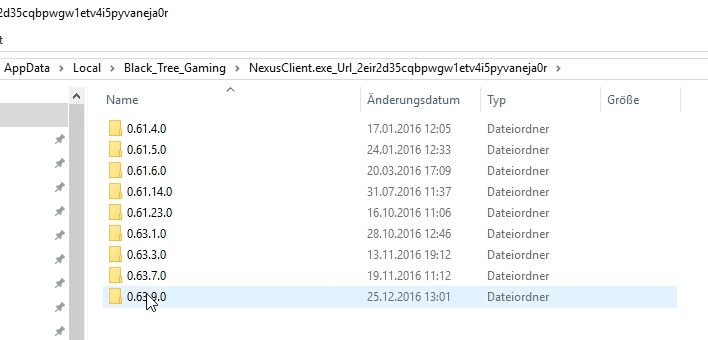
- Tada dešiniuoju pelės mygtuku spustelėkite failą user.config, kad pasirinktumėte Ištrinti variantą.
5. Išvalykite aplanką „Black_Tree_Gaming“
- Arba, jei išvalysite aplanką „Black_Tree_Gaming“, problema taip pat gali būti išspręsta.
- Tai galite padaryti atidarydami šį kelią „File Explorer“:
- C: UsersyourusernameAppDatalocalBlack_Tree_Gaming.
- Tai galite padaryti atidarydami šį kelią „File Explorer“:
- Jei nerandate „AppData“ aplanko, spustelėkite skirtuką Rodinys „File Explorer“.
- Tada pasirinkite Paslėpti daiktai žymimasis langelis.
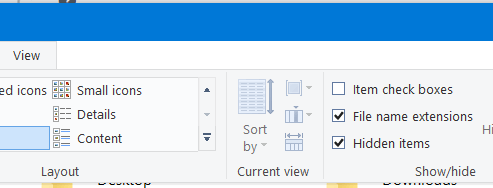
- Tada pasirinkite Paslėpti daiktai žymimasis langelis.
- Prieš ką nors ištrindami, sukurkite atsarginę Black_Tree_Gaming aplanką.
- Tada pasirinkite viską viduje Black_Tree_Gaming fvyresni paspaudę klavišą „Ctrl“ + A.
- Spustelėkite Ištrinti mygtuką skirtuke Pagrindinis.
6. Iš naujo įdiekite „Nexus Mod Manager“
- Kaip paskutinį pataisymą iš naujo įdiekite „Nexus Mod Manager“.
- Paleiskite „Run“ priedą (paspauskite „Windows“ klavišą + R spartųjį klavišą).
- Norėdami atidaryti pašalintuvo langas, įveskite appwiz.cpl skiltyje Vykdyti ir spustelėkite Gerai.
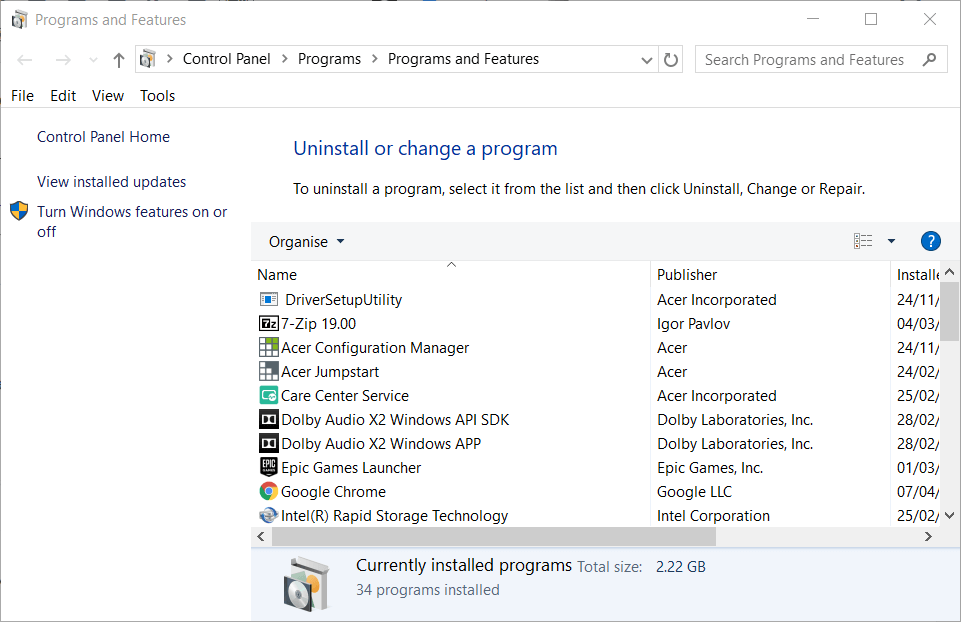
- Programinės įrangos sąraše pasirinkite „Nexus Mod Manager“.
- Spustelėkite Pašalinti ir Taip pašalinti programinę įrangą.
- Iš naujo pašalinę „Nexus Mod Manager“, iš naujo paleiskite „Windows“.
- Po to atidarykite atsisiųsti puslapį kad „Nexus Mod Manager“ gautų naujausią versiją.
- Iš naujo įdiekite programinę įrangą naudodami atsisiųstą sąrankos vedlį.
Daugelis vartotojų pataisė „Nexus Mod Manager“, neatidarant aukščiau pateiktų rezoliucijų. Tačiau atkreipkite dėmesį, kad NMM nebepalaikomas. „Vortex“ yra „Nex Mods“ pakaitinė modų tvarkyklės programinė įranga, kuri atnaujinama.
Dažnai užduodami klausimai
Jei atsisiunčiate „Nexus Mod Manager“ iš oficialių šaltinių, nėra ko jaudintis, kiek tai susiję su saugumu.
„Nexus Mod Manager“ yra visiškai nemokama bet kokiems tikslams.

